笔记本电脑不重装系统如何将硬盘模式从IDE改为AHCI
笔记本电脑不重装系统如何将硬盘模式从IDE改为AHCI
这篇文章主要讲解了“笔记本电脑不重装系统如何将硬盘模式从IDE改为AHCI”,文中的讲解内容简单清晰,易于学习与理解,下面请大家跟着小编的思路慢慢深入,一起来研究和学习“笔记本电脑不重装系统如何将硬盘模式从IDE改为AHCI”吧!
注:XP系统不支持AHCI模式,会造成电脑开机蓝屏,只支持IDE模式。固态硬盘开启AHCI模式,会提升固态硬盘速度,IDE模式显然会拖后腿。
1、以Win10系统为例,在键盘上同时按下“Win键+R键”组合键调出运行,在运行中输入“regedit”命令即可打开注册表编辑器,如下图所示。
2、依次打开“HKEY_LOCAL_MACHINE\SYSTEM\CurrentControlSet\services\msahci”目路径(Win8系统之后,msahci更名为storahci),找到“Start”一项,如下图所示。
3、我们双击打开“Start”项,将数值数据默认的“3”改为“0”,如下图所示。
4、我们定位到下面4个路径目录,并将其目录删除:
HKEY_LOCAL_MACHINE\SYSTEM\CurrentControlSet\Services\iaStorAV\StartOverride
HKEY_LOCAL_MACHINE\SYSTEM\CurrentControlSet\Services\iaStorSV\StartOverride
HKEY_LOCAL_MACHINE\SYSTEM\CurrentControlSet\Services\iaStorV\StartOverride
HKEY_LOCAL_MACHINE\SYSTEM\CurrentControlSet\Services\msahci(或storahci)\StartOverride
5、如果没有的目录,就不管它了,完成之后将电脑重新启动。开机之后,我们反复按下DEL键,进入主板BIOS设置界面,由于不同品牌主板的BIOS设置有所不同,我们只要找到类似SATA模式的选项,将IDE模式修改为AHCI模式即可,按下F10键进行保存确定。
6、我们将电脑重启,进入系统之后,会自动检测并安装AHCI相关驱动。我们可以去百度下载“AS SSD Benchmark”软件,即可查看是否自己的硬盘是否在AHCI模式下运行的,软件提示OK代表成功。
感谢各位的阅读,以上就是“笔记本电脑不重装系统如何将硬盘模式从IDE改为AHCI”的内容了,经过本文的学习后,相信大家对笔记本电脑不重装系统如何将硬盘模式从IDE改为AHCI这一问题有了更深刻的体会,具体使用情况还需要大家实践验证。这里是恰卡编程网,小编将为大家推送更多相关知识点的文章,欢迎关注!
推荐阅读
-
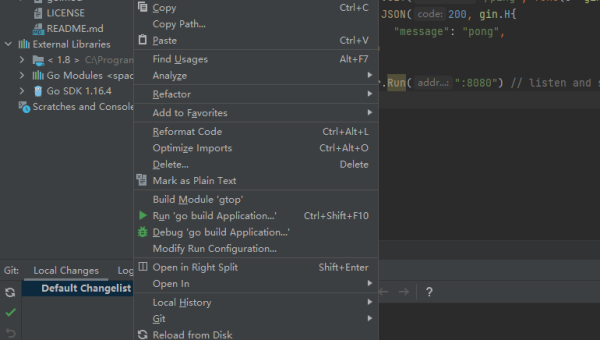
Lightly IDE 快捷键:Python 开发者必学的效率提升操作
-
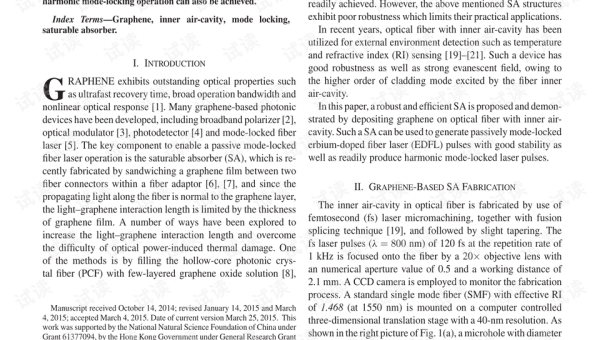
Lightly IDE 代码审查:多人协作中的实时批注与版本控制集成
-
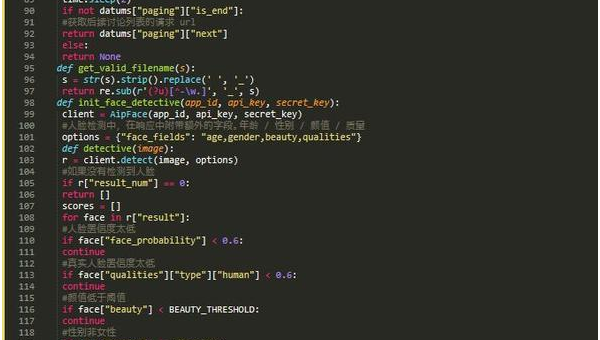
Python 类型注解进阶:mypy 静态类型检查与 IDE 集成
-

Lightly IDE 快捷键定制:Python 开发者专属效率提升方案
-

Clang Format 配置实战:团队级代码风格统一与 IDE 集成
-
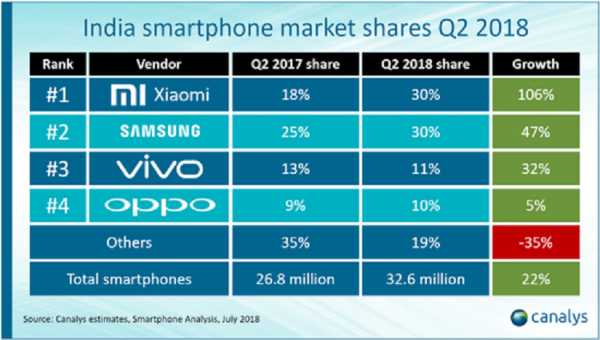
主流 IDE 市场份额分析:VS Code 为何能超越 IntelliJ 成为开发者首选?
-

初创公司技术栈选择:轻量级工具(Lightly IDE+Heroku)快速落地经验
-
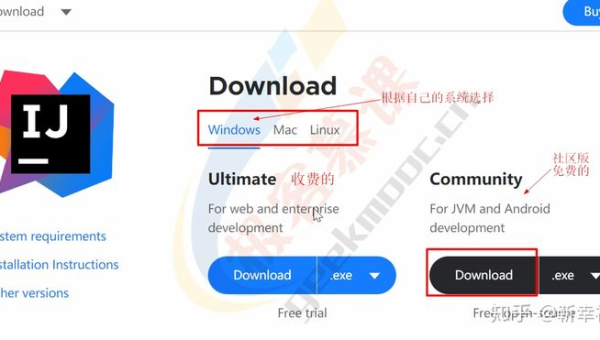
大型团队如何选择 IDE?从 JetBrains 全家桶到 VS Code 生态的选型经验
-

Lightly IDE 适合谁?轻量级 Python 开发工具深度评测
-
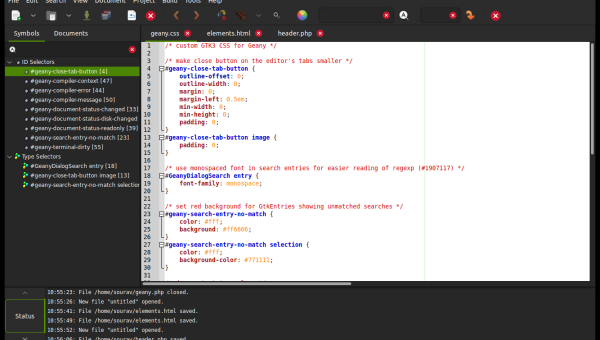
Lightly IDE 团队协作:多人实时编辑与项目共享功能实测
